.NET jezgra nije dostupna u službenom spremištu paketa Ubuntu 18.04 LTS. No, lako možete dodati službeno spremište Microsoftovih paketa na Ubuntu 18.04 LTS i instalirajte .NET Core odatle pomoću upravitelja paketa APT.
U ovom članku pokazat ću vam kako instalirati i započeti .NET Core na Ubuntu 18.04 LTS. Pa, krenimo.
Preduvjeti:
Službeno spremište Microsoftovih paketa koristi HTTPS za isporuku DEB paketa za Ubuntu. Dakle, moraš imati apt-transport-https paket instaliran na vašem Ubuntu 18.04 LTS stroj.
Prvo ažurirajte predmemoriju spremišta APT paketa sljedećom naredbom:
$ sudo apt ažuriranje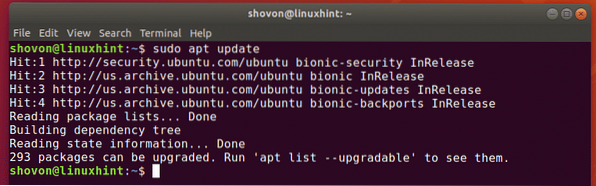
Sada instalirajte apt-transport-https paket sa sljedećom naredbom:
$ sudo apt install -y apt-transport-https
The apt-transport-https paket treba instalirati.
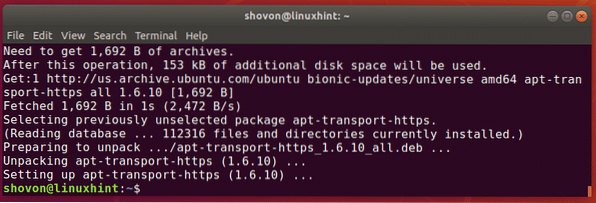
.NET Core također se oslanja na neke pakete s svemir spremište paketa. Pazite da svemir spremište paketa je omogućeno.
Možete provjeriti je li svemir spremište paketa omogućeno je iz Softver i ažuriranja ako upotrebljavate Ubuntu 18.04 LTS Desktop verzija. Samo se pobrinite Besplatni softver otvorenog koda koji održava zajednica (svemir) je provjereno.
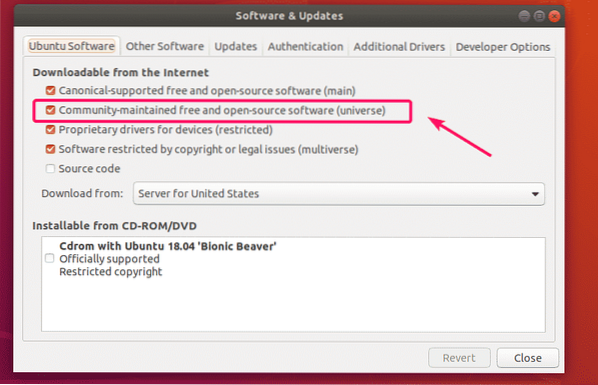
Ako koristite Ubuntu 18.04 LTS verzije poslužitelja, tada možete pokrenuti sljedeću naredbu da provjerite je li svemir spremište je omogućeno.
$ egrep -r '^ [^ I] * [^ #].* svemir '/ etc / apt / sources.popis*Kao što vidite, spremište svemira omogućeno je na mom Ubuntu 18.04 LTS stroj.
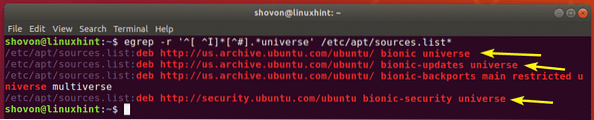
Ako u svakom slučaju nemate svemir spremište paketa omogućeno i želite ga omogućiti iz naredbenog retka, a zatim pokrenite sljedeću naredbu:
$ sudo add-apt-repozitorij svemir
Dodavanje spremišta Microsoftovih paketa:
Sada morate dodati spremište Microsoftovih paketa na svoj Ubuntu 18.04 LTS stroj. Microsoft nudi datoteku DEB paketa koju možete preuzeti i instalirati kako biste lako omogućili spremište Microsoftovih paketa.
Prvo dođite do direktorija / tmp sljedećom naredbom:
$ cd / tmp
Sada preuzmite datoteku paketa DEB instalacijskog spremišta za Microsoftov paket pomoću sljedeće naredbe:
$ wget -q https: // paketi.Microsofta.com / config / ubuntu / 18.04 /paketi-microsoft-prod.deb

Sada instalirajte datoteku DEB paketa koju ste upravo preuzeli sljedećom naredbom:
$ sudo apt-get instalacija ./ paketi-microsoft-prod.deb
Treba instalirati paket DEB.
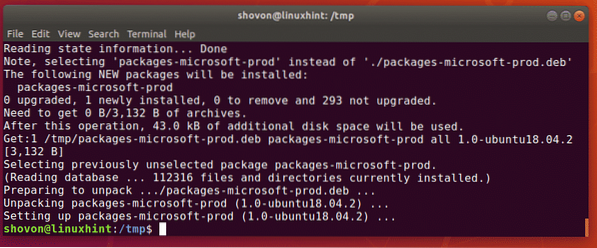
Na kraju, ažurirajte predmemoriju spremišta APT paketa kako bi promjene stupile na snagu na sljedeći način:
$ sudo apt ažuriranje
Kao što vidite, spremišta Microsoftovih paketa nalaze se na popisu. Dakle, omogućeno je.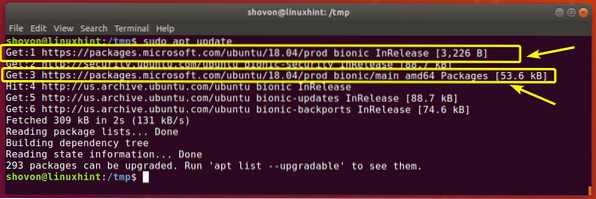
Instaliranje .NET Core na Ubuntu 18.04 LTS:
Sada možete jednostavno instalirati .NET Core SDK na vašem Ubuntu 18.04 LTS stroj sa sljedećom naredbom:
$ sudo apt instalirati dotnet-sdk-2.2
Sada pritisnite g a zatim pritisnite
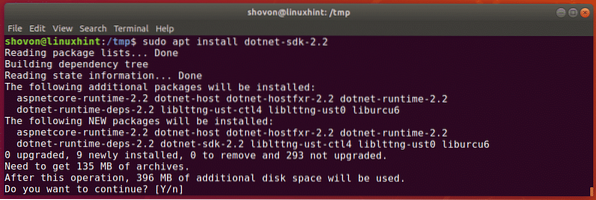
.Treba instalirati NET Core SDK.
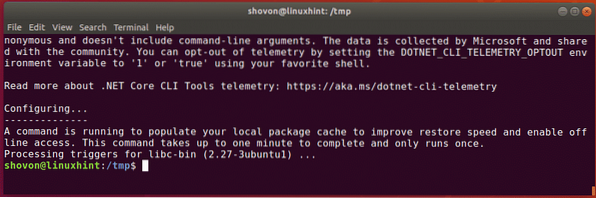
Sada, da provjerimo je li .NET Core SDK ispravno radi, pokrenite sljedeću naredbu:
$ dotnet --verzijaKao što vidite, podaci o inačici ispisuju se na zaslonu. Dakle, djeluje.

Pisanje i pokretanje vašeg prvog .NET program:
U ovom odjeljku pokazat ću vam kako napisati i pokrenuti svoj prvi .NET program. Napisat ću vrlo jednostavan program koji će ispisati nešto na ekran.
Prvo dođite do direktorija u koji želite spremiti svoj .NET projektne datoteke. To može biti bilo koji direktorij.
Navigiram do svog ~ / Projekti / imenik.
$ cd ~ / Projekti
Sada stvorite novi .NET projekt Pozdrav svijete sa sljedećom naredbom:
$ dotnet nova konzola -o helloWorldBILJEŠKA: Ovdje, Pozdrav svijete je naziv projekta. Možete ga promijeniti u bilo što što želite.

Treba izraditi novi projekt. Također treba stvoriti namjenski direktorij projekata, kao što možete vidjeti na snimci zaslona u nastavku.
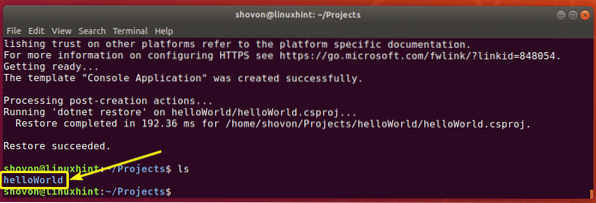
Sada dođite do direktorija projekta sa sljedećom naredbom:
$ cd pozdravSvijet /
U direktoriju projekta imat ćete Program.cs datoteka. Ovo je glavna datoteka izvornog koda ... NET Core koristi programski jezik C # (C-Sharp). Dakle, morate staviti svoj C # kôd u Program.cs datoteka.
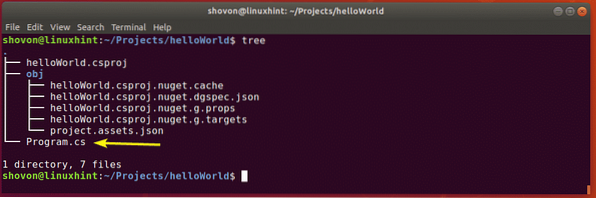
Prema zadanim postavkama, u Program.cs datoteka. Sadržaj Program.cs datoteka prikazana je na snimci zaslona u nastavku.
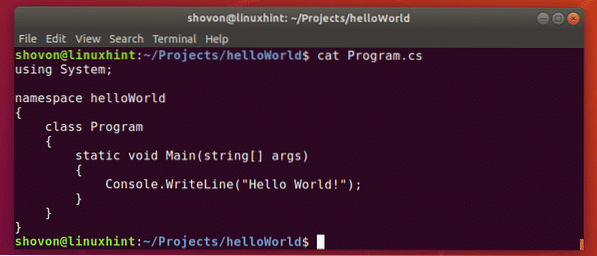
Evo, Sustav knjižnica je uvezena. Zatim, prostor imena Pozdrav svijete stvoren je za program. C # je objektno orijentirani programski jezik. Dakle, čak i jednostavan program jer ovaj treba imati vlastitu klasu. Evo, a Program razred je stvoren. Primijetite da je naziv klase isto što i naziv datoteke.
The Program razred ima a Glavni metoda. Potreban je niz od niz kao argument. Glavna metoda ima poništiti kao povratni tip, dakle, ne vraća ništa.
Zatim, Konzola.WriteLine () funkcija koristi se za ispis teksta "Pozdrav svijete" na ekranu.
Sada, pokrenimo program da vidimo imamo li stvarno izlaz koji očekujemo.
Sada pokrenite svoj .NET projekt kako slijedi:
$ dotnet trčanje
Kao što vidite, očekivani se tekst ispisuje na ekranu.

Dakle, tako instalirate i pokrećete .NET projekti na Ubuntu 18.04 LTS. Hvala što ste pročitali ovaj članak.
 Phenquestions
Phenquestions


